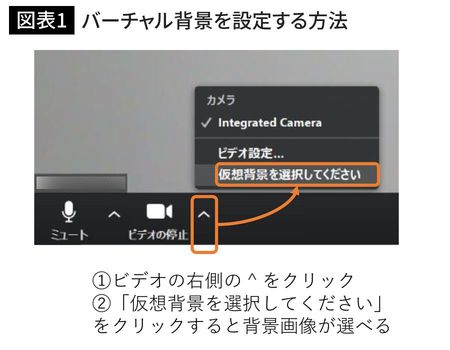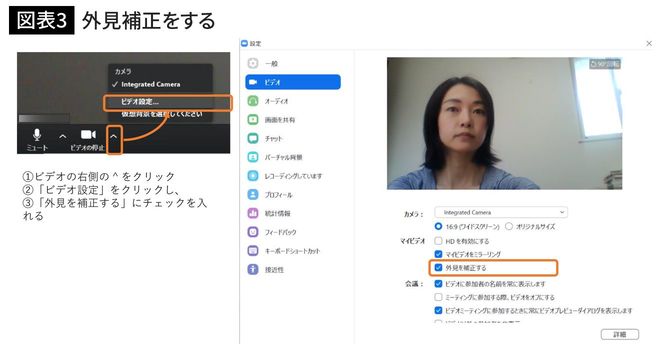Zoom映えするテクニック3つ
——マナーも身につけて段々レベルアップしてくると、今度は「Zoom映えしたい」という欲も出てきそうです。何かコツはありますか?
【大竹】まずは背景にこだわってみてはどうでしょうか。自宅からZoom会議に参加する時は、部屋の様子も背景として一緒に映ってしまいますよね。それは避けたい、部屋は見せたくないという人は、「ビデオ」をクリックして「バーチャル背景」を選択してみてください。そうすると背景画像が現れて、実際の背景を隠してくれます。【図表1】
【芹澤】背景画像は、シンプルなものから遊び心のあるものまで種類豊富です。会議の雰囲気に合わせて使い分けることもできますし、「Zoom飲み会」などのゆるい場では相手が宇宙に浮かんでいるなんてこともよくあります(笑)。経験から言えば、バーチャル背景はPCのスペックによっては使えないこともあります。こだわりたい方は背景をクロマキーというグリーンの素材がありますのでそれを使うと、バーチャル背景でも細部まで映えやすいので試してみたら楽しいと思います。【図表2】
【大竹】背景には自分で撮影した写真を使うこともできますよ。私は会社の会議室を昼と夜の2バージョン撮影して、時間によって使い分けたりしています。
【芹澤】女性では、Zoom映えするために、PCの周りにいわゆる「女優ライト」をつける人もいますね。マナーの⑤でもお話ししましたが、カメラ映りをよくしようと思ったらまず光が大事。日光や照明が顔に当たるように工夫しておくと、顔色や肌の質感もいい具合に映ると思います。
加えて、Zoomには「外見補正」というメニューがあります。選ぶと顔色や肌の質感を補正してくれますが、これはあくまでも“補正”です。もし「すっぴんでもメイクしているように見せたい」ということであれば、Zoomとは別にメイク専用のアプリを入れるといいかもしれません。【図表3】
——背景・照明・外見補正の3つのコツ、しっかり覚えておきます。最後に、Zoomを上達したい人に向けてアドバイスをお願いします。
【大竹】Zoomはビジネスシーンだけでなく、遊び感覚でも使えるところが大きな魅力です。それぞれが自宅から参加する「Zoom飲み会」もはやっているようですから、ぜひ友だちと開催してみてください。遊びながらZoom慣れしていけば、短期間のうちに仕事でもスムーズに使えるようになると思います。
構成=辻村 洋子 写真=iStock.com